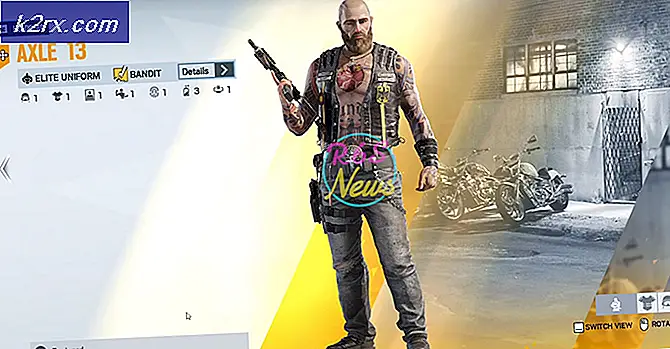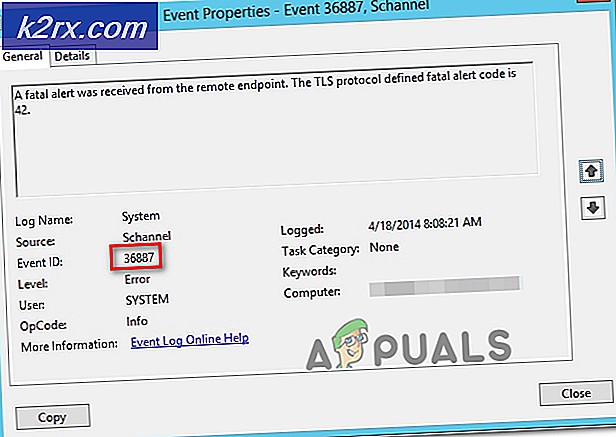Hoe Dish Hopper DVR's te bedienen met Amazon Alexa
Hopper is een televisiedienst die wordt aangeboden door het Amerikaanse satellietnetwerk Dish-netwerk. Dish-netwerk rolde een nieuwe technologie uit die televisie kijken een hands-free ervaring met amazon Alexa maakt. Deze verbetering stelt klanten in staat om te zoeken naar programma's, kanalen te veranderen, te pauzeren, terug te spoelen en snel vooruit te kijken door gewoon te praten.
Met deze geweldige functies zou niemand willen weggelaten worden. Dus, hoe zou je je Hopper DVR instellen om hem te besturen via Alexa app? Je zou ook willen weten hoe bepaalde commando's moeten worden opgeroepen op een manier die Alexa begrijpt. Hier zijn een paar stappen om u te helpen als u soortgelijke problemen ondervindt;
Stap 1: apparaat verbinden met Alexa app
Eerst moet je het apparaat in de Alexa-app inschakelen door Muziek, Video en Boeken te selecteren . uit het menu en selecteer vervolgens Schotel en tik op Inschakelen .
Wanneer het apparaat is ingeschakeld om verbinding te maken met Alexa, schakelt u uw op internet aangesloten hopper in met behulp van de volgende stappen; Ga naar Menu -> Instellingen -> Amazon Alexa -> Get Code.
PRO TIP: Als het probleem zich voordoet met uw computer of een laptop / notebook, kunt u proberen de Reimage Plus-software te gebruiken die de opslagplaatsen kan scannen en corrupte en ontbrekende bestanden kan vervangen. Dit werkt in de meeste gevallen, waar het probleem is ontstaan door een systeembeschadiging. U kunt Reimage Plus downloaden door hier te klikkenVoer de gegenereerde code in de Alexa-app in en selecteer Activeren . Klik op Gereed in het bevestigingsbericht.
Ten slotte moet u uw apparaat koppelen. Als u wilt koppelen aan de app Alexa, selecteert u uw apparaat in de lijst met gevonden apparaten en selecteert u Doorgaan . Selecteer de Alexa-app die u aan dat apparaat wilt koppelen en selecteer Apparaten koppelen. Op dit punt is de setup voltooid en kunt u uw apparaat bedienen via een reeks opdrachten.
Stap 2: Zoeken
Om te zoeken naar iets om te kijken, vraag Alexa om af te stemmen op een bepaald kanaal of programma. Je kunt ook inhoud zoeken op acteur of genre. Bijvoorbeeld Alexa, zoek naar The Big Bang Theory.
Stap 3: van zender veranderen
Als je naar je favoriete kanaal wilt overschakelen, vraag Alexa om op het kanaal af te stemmen met kanaalnaam of -nummer. Alexa bijvoorbeeld , ga naar kanaal 200 of Alexa stem af op CNN.
Stap 4: een DVR-opname afspelen
Om een opname op je DVR te spelen, vraag je Alexa om het te spelen. Alexa speelt bijvoorbeeld Silicon Valley
Stap 5: Het regelen van televisieposities
Je kunt de positie van de show bepalen door Alexa dit voor je te laten doen. Gebruik de sleutelwoorden pauze of stop, speel of ga door, sla vooruit of spring terug. Bijvoorbeeld Alexa, pauze
PRO TIP: Als het probleem zich voordoet met uw computer of een laptop / notebook, kunt u proberen de Reimage Plus-software te gebruiken die de opslagplaatsen kan scannen en corrupte en ontbrekende bestanden kan vervangen. Dit werkt in de meeste gevallen, waar het probleem is ontstaan door een systeembeschadiging. U kunt Reimage Plus downloaden door hier te klikken